लेकिन व्याख्यानों को ट्रांसक्रिप्ट करने के सर्वोत्तम तरीकों के बारे में इतनी जानकारी के साथ, आप खुद को थोड़ा भ्रमित पाएंगे। यह मार्गदर्शिका आपको व्याख्यान लिखने के सर्वोत्तम तरीके दिखाएगी और इस बारे में सुझाव देगी कि आप प्रक्रिया को और अधिक प्रभावी कैसे बना सकते हैं।
व्याख्यान क्यों लिखें?
व्याख्यान लिप्यंतरण विभिन्न लाभों की एक श्रृंखला प्रदान करता है जिन्होंने कक्षा में प्रौद्योगिकी के उपयोग के लाभों पर स्पॉटलाइट को चमकाया है, जिसमें व्याख्यान प्रतिलेखन के लाभ भी शामिल हैं। इनका वर्णन नीचे किया गया है।
बेहतर पहुंच: व्याख्यान का लिप्यंतरण बोर्ड भर के छात्रों के लिए सीखने की सामग्री तक पहुंच को बहुत आसान बनाता है, विशेष रूप से भाषा बाधाओं, संज्ञानात्मक अक्षमताओं या अन्य विशेष आवश्यकताओं वाले लोगों के लिए। यह छात्रों को सबसे सुविधाजनक समय पर बेहतर मीटिंग नोट्स लेने में भी मदद कर सकता है।
जुड़ाव में वृद्धि: प्रतिलेख कक्षा में जुड़ाव बढ़ाने में भी मदद कर सकते हैं, खासकर जब उन्हें अन्य मल्टीमीडिया तत्वों जैसे ऑडियो, वीडियो और गेम के साथ जोड़ा जाता है। यह स्क्रीन रिकॉर्डर का उपयोग करके लंबे समय में सीखने के परिणामों को बेहतर बनाने में मदद करता है।
पुन: प्रयोज्यता: शिक्षकों को व्याख्यान के टेप प्रदान करने से भी लाभ हो सकता है क्योंकि वे उन्हें हर बार खरोंच से बनाने के बजाय सीखने की सामग्री के लिए अन्य प्रारूपों में अनुकूलित कर सकते हैं।
दक्षता: स्वचालित ट्रांसक्रिप्शन समय बचाने में भी मदद करता है, क्योंकि छात्रों को मैन्युअल नोट्स नहीं लेने होंगे और ऑनलाइन कैमरा रिकॉर्डर का उपयोग करके कक्षा में चर्चाओं में अधिक व्यस्त हो सकते हैं।
ये लाभ विभिन्न स्थितियों की एक श्रृंखला में एक साथ आते हैं, जैसे कि जब आप सीखने के परिणामों को बेहतर ढंग से पूरा करने के लिए अध्ययन दक्षता में सुधार करने का इरादा रखते हैं, तो ऐसी सामग्री बनाएं जो सभी छात्र आसानी से एक्सेस कर सकें, और छात्रों की जानकारी को बनाए रखने की क्षमता में सुधार करने के लिए व्याख्यान अभिलेखागार का लाभ उठाएं।
व्याख्यान को कुशलतापूर्वक कैसे ट्रांसक्राइब करें
व्याख्यान को कुशलतापूर्वक ट्रांसक्रिप्ट करने के कई पहलू हैं, और सबसे पहले विचार करने वाला व्याख्यान स्वयं रिकॉर्ड कर रहा है। शिक्षकों को यह सुनिश्चित करना चाहिए कि उनके व्याख्यान उच्च-गुणवत्ता वाले माइक्रोफ़ोन का उपयोग करके रिकॉर्ड किए गए हैं और वे ट्रांसक्रिप्टर जैसे उपकरण के लिए सटीक रूप से लिप्यंतरण करने के लिए पर्याप्त स्पष्ट हैं। नीचे दिए गए दो खंड आपको दिखाते हैं कि आप व्याख्यानों को कुशलतापूर्वक कैसे ट्रांसक्रिप्ट कर सकते हैं।
अपनी रिकॉर्डिंग तैयार करना
आपकी रिकॉर्डिंग की गुणवत्ता इस बात पर बहुत प्रभाव डालेगी कि कोई भी उपकरण इसे कितनी सटीकता से ट्रांसक्रिप्ट कर सकता है। नतीजतन, शिक्षकों को यह सुनिश्चित करना चाहिए कि वे ऑनलाइन और ऑफलाइन दोनों तरह से उच्च गुणवत्ता वाले व्याख्यान देने के लिए समय और प्रयास लगाएं। उदाहरण के लिए, एक लैपल माइक्रोफोन, क्रिस्टल-स्पष्ट रिकॉर्डिंग प्राप्त करने का एक शानदार तरीका हो सकता है। यदि आप फ़ोन का उपयोग कर रहे हैं तो आपको यह सुनिश्चित करना चाहिए कि माइक्रोफ़ोन कवर नहीं किया गया है।
AI टूल्स के साथ ट्रांसक्रिप्शन को स्वचालित करना
Transkriptor जैसा AIसंचालित ऑडियो-टू-टेक्स्ट टूल व्याख्यान ट्रांसक्रिप्शन को स्वचालित कर सकता है ताकि आप विकर्षणों को कम कर सकें और व्याख्यान की सामग्री पर ध्यान केंद्रित कर सकें। यहां बताया गया है कि आप इस प्रक्रिया को स्वचालित करने के लिए Transkriptor का उपयोग कैसे कर सकते हैं:
चरण 1: Transkriptor वेबसाइट खोलें और 'ट्राई इट फ्री' पर क्लिक करें।
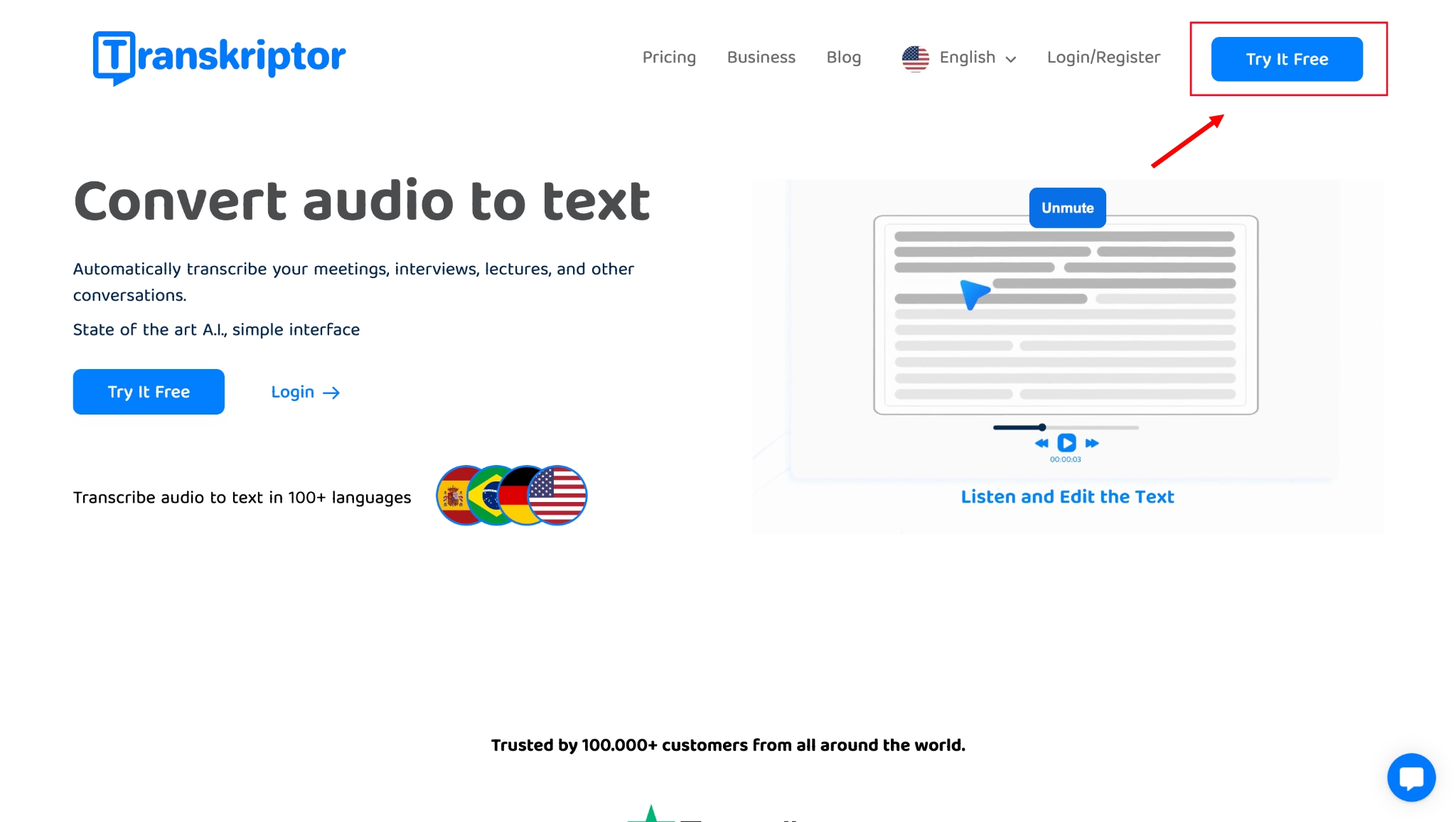
चरण 2: इस स्तर पर, आपको साइन अप करने के लिए कहा जाएगा। प्रक्रिया को तेज करने के लिए आप अपने ईमेल पते और पासवर्ड या अपने Google खाते का उपयोग करके ऐसा कर सकते हैं।
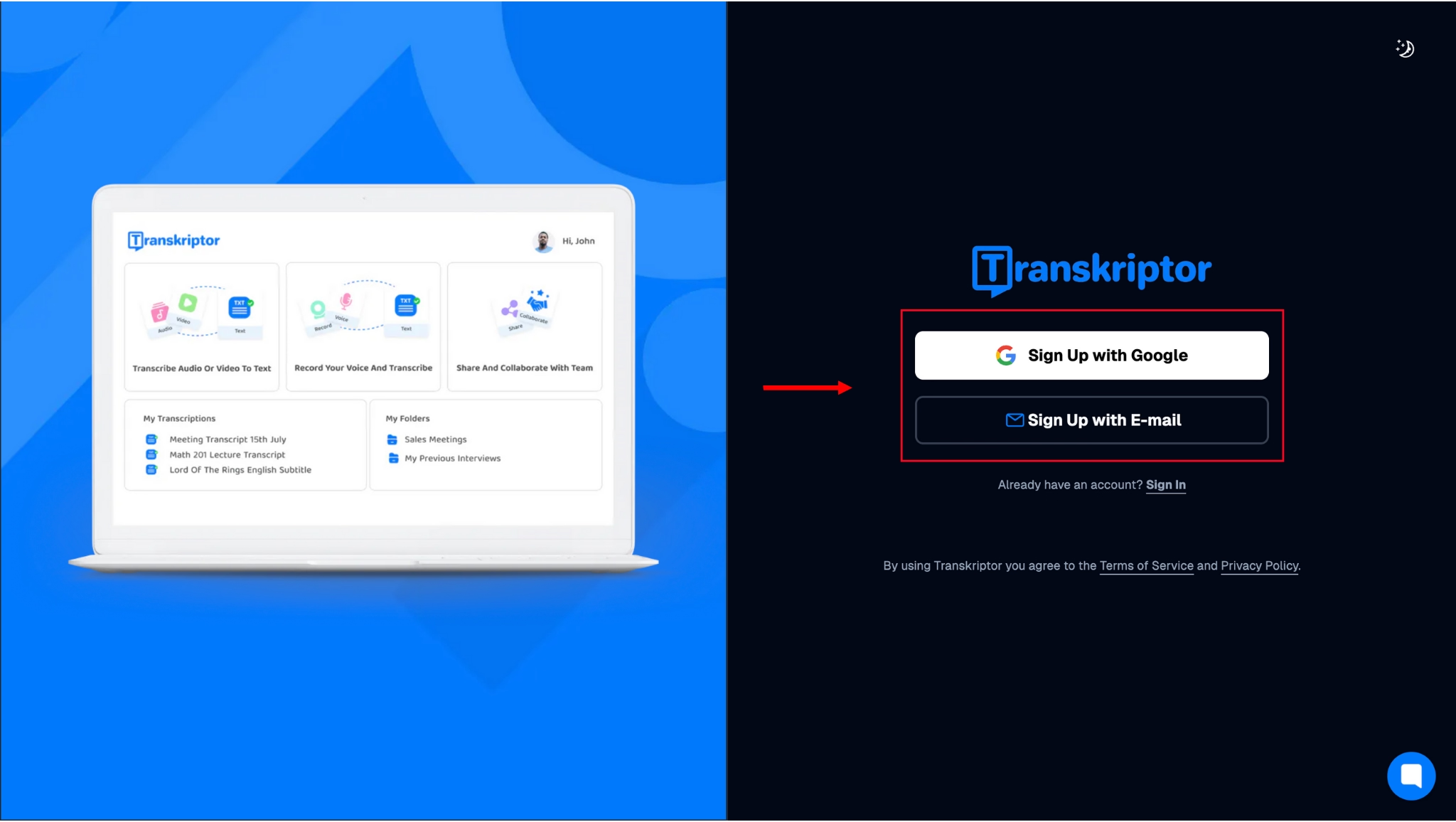
चरण 3: एक बार जब आप अपने क्रेडेंशियल्स के साथ साइन अप कर लेते हैं, तो आपको टूल के डैशबोर्ड पर ले जाया जाएगा, जहां आपको ऑडियो या वीडियो फ़ाइल अपलोड करने, रीयल-टाइम में व्याख्यान रिकॉर्ड करने, या ऑडियो फ़ाइल को क्लाउड या YouTubeसे कनवर्ट करने के विकल्प दिखाई देंगे।

चरण 4: यदि आप वास्तविक समय में व्याख्यान रिकॉर्ड करना चाहते हैं, तो 'रिकॉर्ड' विकल्प पर क्लिक करें और अपने डिवाइस को अपने कैमरे और माइक्रोफ़ोन का उपयोग करने की अनुमति दें।
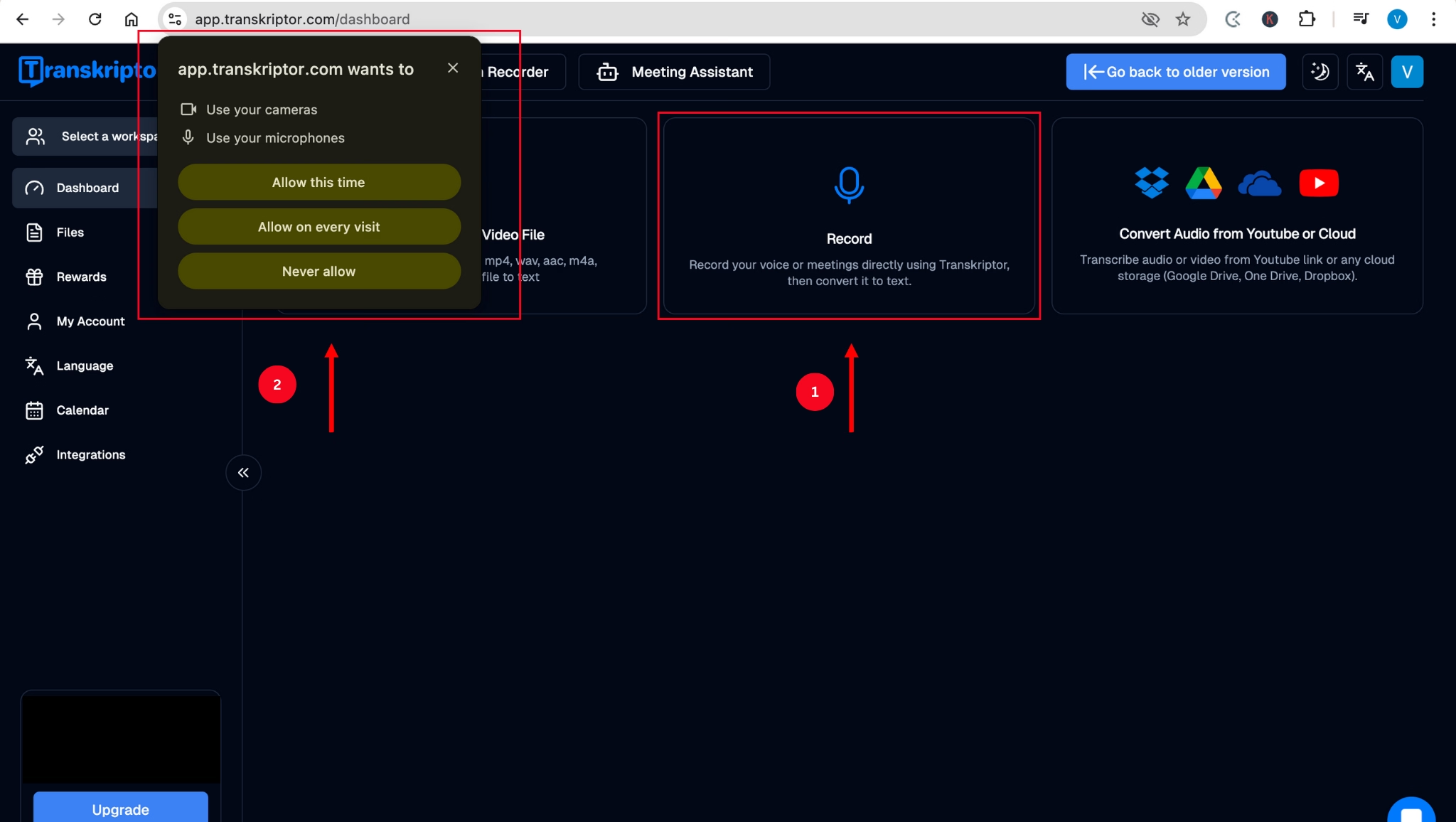
चरण 5: अगले पृष्ठ पर, आपको अपनी प्राथमिकताओं के आधार पर अपनी रिकॉर्डिंग सेटिंग सेट करनी चाहिए और 'रिकॉर्ड' पर क्लिक करना चाहिए। फिर, चुनें कि आप Transkriptor के साथ टैब या अपनी पूरी स्क्रीन साझा करना चाहते हैं और 'साझा करें' पर क्लिक करें।
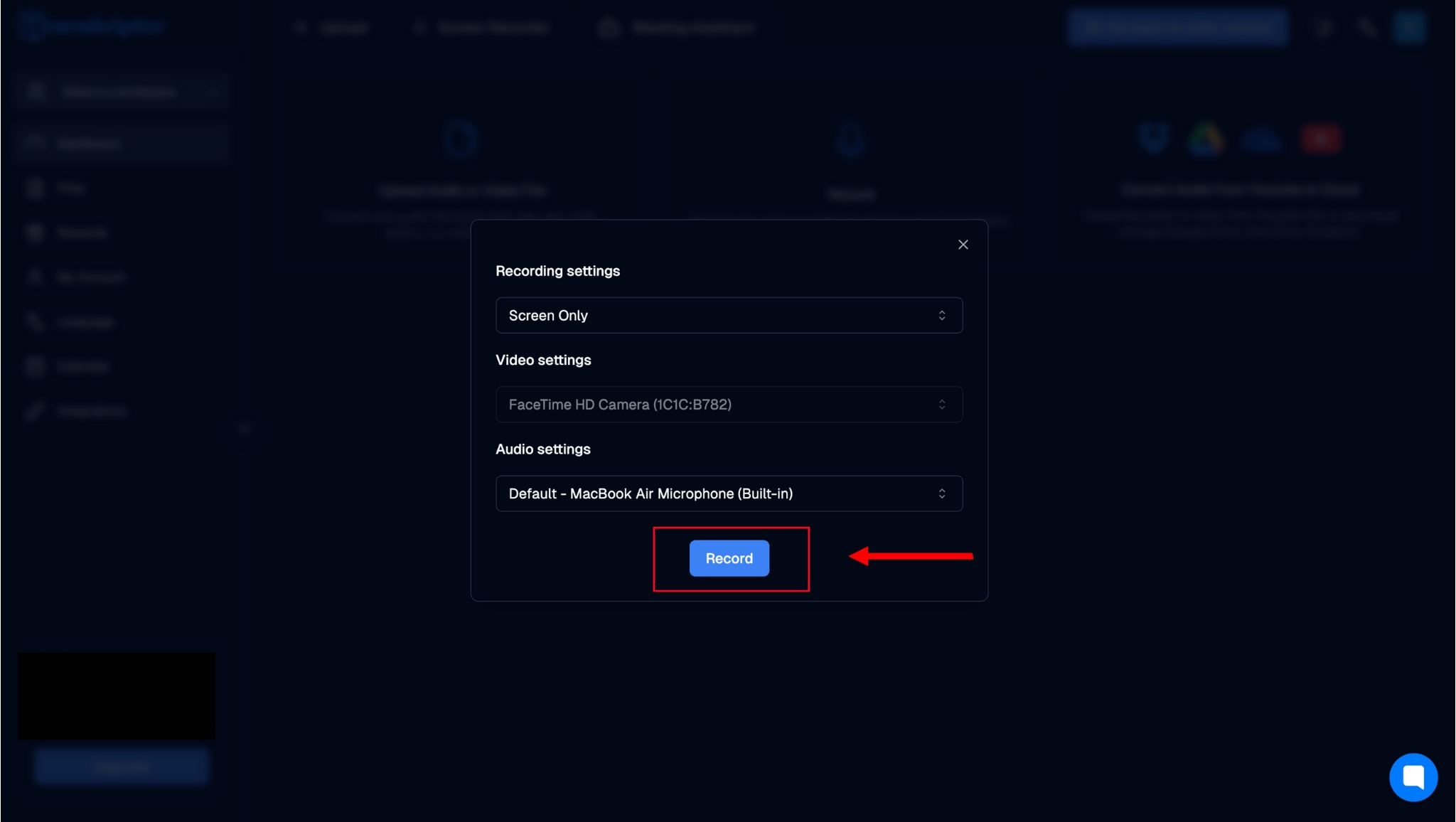
चरण 6: एक बार जब आप अपना व्याख्यान रिकॉर्ड कर लेते हैं, तो आपको स्क्रीन के निचले बाएँ कोने में स्टॉप आइकन पर क्लिक करना होगा। एक बार क्लिक करने के बाद, टूल स्वचालित रूप से आपके ट्रांसक्रिप्शन को क्लाउड पर अपलोड कर देगा। आप भाषा का चयन भी कर सकते हैं और फिर 'ट्रांसक्राइब' पर क्लिक कर सकते हैं। आप स्क्रीन पर ट्रांसक्रिप्शन संसाधित होते हुए देखेंगे।
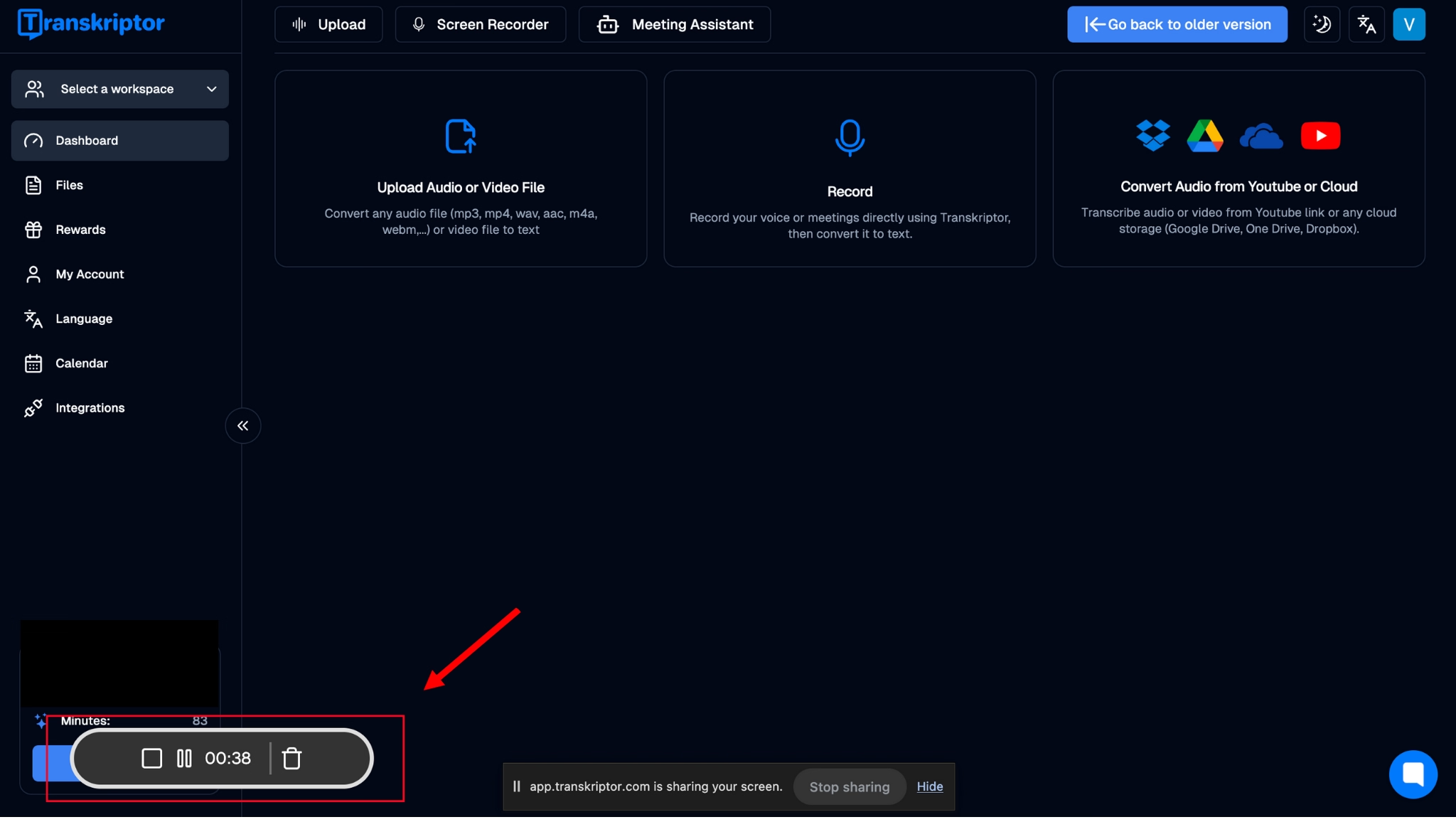
चरण 7: रिकॉर्डिंग संसाधित होने के बाद, प्रतिलेख स्क्रीन पर तैयार हो जाएगा। आप इसे साझा या डाउनलोड कर सकते हैं या इसके आधार पर AI बॉट प्रश्न भी पूछ सकते हैं।
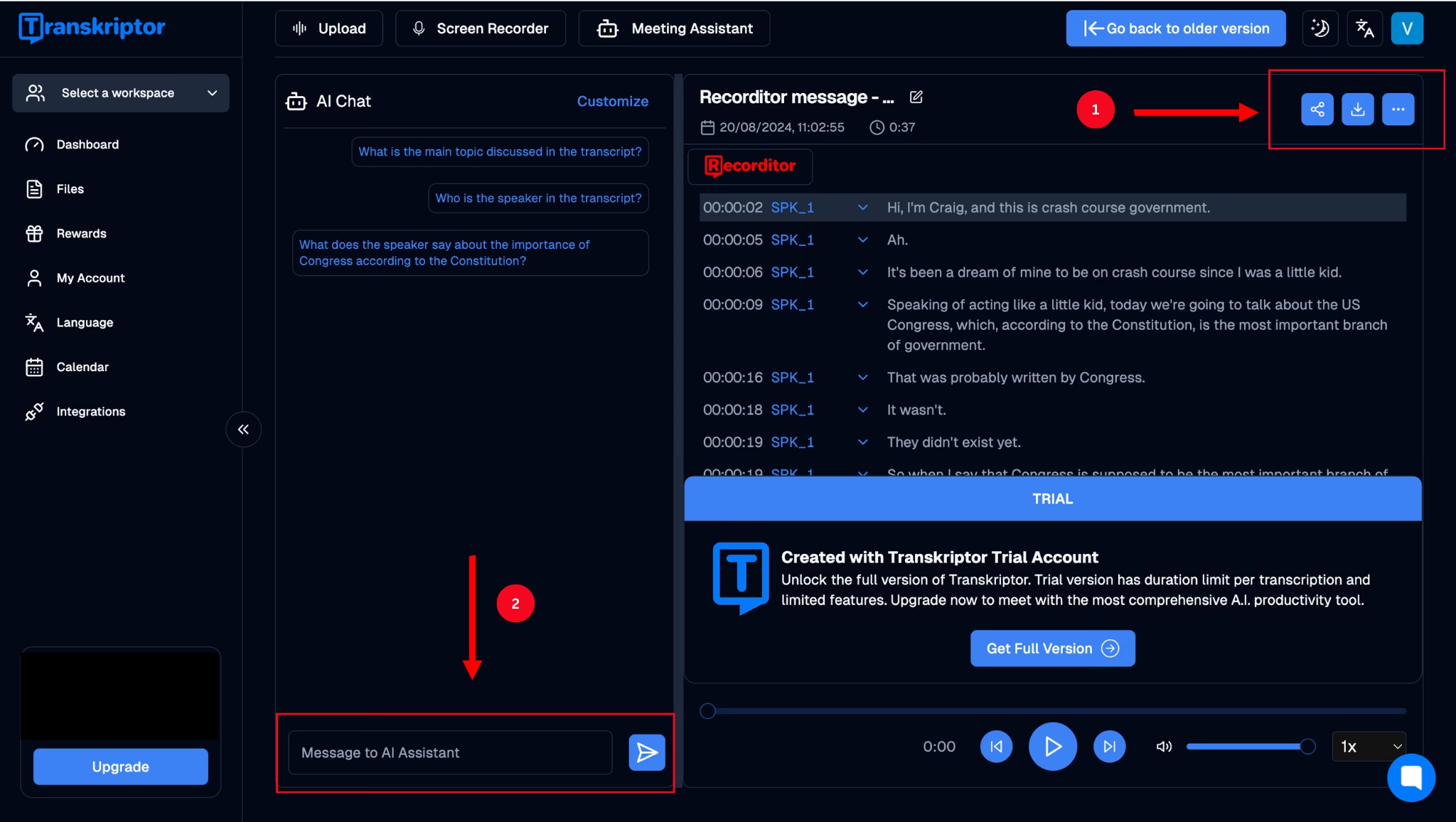
शिक्षा में भाषण-से-पाठ को एकीकृत करना
शिक्षा में भाषण-से-पाठ प्रौद्योगिकी ने क्रांति ला दी है कि कैसे शिक्षक और छात्र शैक्षिक सामग्री का प्रसार और आत्मसात करते हैं। इसने उन लोगों तक पहुंच बढ़ा दी है WHO भाषाई रूप से भिन्न पृष्ठभूमि हो सकती है और उन लोगों को भी पूरा करती है WHO दूरस्थ शिक्षा में लगे हो सकते हैं - COVID-19 महामारी के प्रमुख परिणामों में से एक।
भाषण-से-पाठ का एक अन्य महत्वपूर्ण लाभ यह है कि यह छात्रों के लिए समय बचाने में भी मदद करता है WHO कक्षा के वातावरण की तीव्र गति में अपने विचारों को भूल सकते हैं, खासकर व्याख्यान ब्रेक के दौरान। यह सुनिश्चित करता है कि प्रत्येक छात्र, उनके व्यक्तित्व की परवाह किए बिना, सार्थक चर्चाओं में भाग लेने और पढ़ाए जा रहे विषय की अपनी समझ में सुधार करने का अवसर प्राप्त करे।
Transkriptor जैसे AI-संचालित उपकरण भी विभिन्न तरीकों से शिक्षा में क्रांति ला रहे हैं, जिसमें सभी छात्रों के लिए व्याख्यान में पहुंच में सुधार शामिल है। वे छात्रों को सक्षम करते हैं WHO अपनी राय दे सकते हैं लेकिन कक्षा की चर्चाओं में भाग लेने के लिए अपने विचारों को एकजुट रूप से लिखने के लिए संघर्ष करते हैं। वे आगे यह सुनिश्चित करके शिक्षण की प्रक्रिया को और अधिक कुशल और न्यायसंगत बनाते हैं कि शिक्षक उच्च गुणवत्ता वाले टेप प्रदान कर सकें। वे इन्हें अन्य शैक्षणिक सामग्री के लिए भी पुन: पेश कर सकते हैं।
इसके अतिरिक्त, वे शिक्षकों को ज्ञान और आकलन का अधिक सटीक मूल्यांकन करने की अनुमति देते हैं, जिससे अकादमिक सफलता के लिए व्याख्यान उपस्थिति के महत्व को सुदृढ़ करने में मदद मिलती है। उदाहरण के लिए, कुछ छात्र वर्तनी और व्याकरण संबंधी त्रुटियों से बचने के लिए अपनी लेखन शैली को सरल बनाते हैं, जबकि अन्य WHO लिखावट के साथ संघर्ष करते हैं, वे अवैध असाइनमेंट में बदल जाते हैं। नतीजतन, डिजिटल टेप छात्रों के ग्रेड को प्रभावित करने वाली ऐसी तकनीकीताओं के बिना ज्ञान प्रतिधारण का आकलन करने का एक शानदार तरीका हो सकता है।
सटीक व्याख्यान नोट ट्रांसक्रिप्शन के लिए टिप्स
जबकि Transkriptor जैसे उपकरण को हमेशा उच्च-गुणवत्ता और सटीक ट्रांसक्रिप्शन प्रदान करने के लिए डिज़ाइन किया गया है, कुछ सर्वोत्तम अभ्यास और सुझाव लगातार सटीक परिणाम सुनिश्चित कर सकते हैं।
सही रिकॉर्डिंग टूल चुनें
इतने सारे उपकरण उपलब्ध होने के कारण, यह जानना मुश्किल हो सकता है कि व्याख्यान रिकॉर्ड करने के लिए किसका उपयोग करना है। आपको अपने स्मार्टफ़ोन पर वॉयस रिकॉर्डर और ऑनलाइन कई टूल मिल गए हैं जो आपके लिए आपके व्याख्यानों को सटीक रूप से ट्रांसक्रिप्ट करने का दावा करते हैं, जिसमें एक यूट्यूब ट्रांसक्रिप्ट उत्पन्न करना शामिल है। उदाहरण के लिए, Transkriptorजैसा उपकरण, आपको सबसे सटीक परिणाम देने के लिए AI की शक्ति का उपयोग करता है, अंत में बहुत कम सुधारों की आवश्यकता होती है।
व्याख्यान की रूपरेखा पर ध्यान दें
जबकि एक ऑडियो-टू-टेक्स्ट टूल व्याख्यान के हर Word को रिकॉर्ड करेगा, आप पाठ के एक बड़े शरीर के साथ समाप्त होंगे जिसे उप-विषयों में विभाजित नहीं किया जाएगा।
जब तक आप Transkriptor जैसे AI संवर्धित ट्रांसक्रिप्शन टूल का उपयोग नहीं करते हैं जो स्वचालित रूप से आपके ट्रांसक्रिप्शन को व्याख्यान नोट्स में सारांशित और संपादित कर सकता है, आपको चर्चा किए गए विभिन्न विषयों पर मैन्युअल रूप से ध्यान देना चाहिए।
यह मूल्यांकन से पहले प्रमुख बिंदुओं को संशोधित करने का एक शानदार तरीका भी हो सकता है।
संपादित करें और अपने प्रतिलेख की समीक्षा करें
कोई भी ऑडियो-टू-टेक्स्ट लेक्चर ट्रांसक्रिप्शन टूल कुछ त्रुटियों से ग्रस्त होगा, खासकर यदि व्याख्यान में जटिल शब्दजाल शामिल है और एक मजबूत उच्चारण में दिया जाता है। प्रतिलेख की सटीकता सुनिश्चित करने का सबसे अच्छा तरीका यह है कि व्याख्यान के ठीक बाद इसकी समीक्षा करें जब यह आपके दिमाग में ताजा हो। इस तरह, आप किसी भी त्रुटि को ठीक कर सकते हैं जिसे आप कुछ दिनों या हफ्तों बाद प्रतिलेख के माध्यम से पढ़ते समय पहचानने में सक्षम नहीं हो सकते हैं। Transkriptorका रिच टेक्स्ट एडिटर आपको किसी भी गलती को ठीक करने और स्पीकर को स्लो मोशन में एडिट करने की अनुमति देता है, जिससे एडिटिंग आसान हो जाती है।
व्याख्यान के लिए प्रतिलेखन के लिए सर्वश्रेष्ठ उपकरण
ऑनलाइन सर्वश्रेष्ठ व्याख्यान प्रतिलेखन उपकरण के लिए एक त्वरित खोज कई परिणाम देगी, और इससे यह तय करना कठिन हो सकता है कि आपकी आवश्यकताओं के लिए वास्तव में सबसे अच्छा कौन सा है। हमने निर्णय को आसान बनाने के लिए इस खंड में तीन सर्वश्रेष्ठ वॉयस-टू-टेक्स्ट लेक्चर टूल का पता लगाया है।
Transkriptor

Transkriptor शैक्षिक वातावरण में पहुंच बढ़ाने के लिए एक आदर्श उपकरण है, व्याख्यान सामग्री को ट्रांसक्राइब करने और अनुवाद करने के लिए एक सहज समाधान प्रदान करता है।
ट्रांसक्रिप्शन को कई भाषाओं में बदलने की अपनी क्षमता के साथ, Transkriptor छात्रों के बीच भाषा की बाधाओं को खत्म करने में मदद करता है, यह सुनिश्चित करता है कि हर किसी के पास अपनी मूल भाषा की परवाह किए बिना उच्च गुणवत्ता वाली शिक्षण सामग्री तक पहुंच हो।
Transkriptor के उपयोगकर्ता के अनुकूल इंटरफेस शैक्षिक सामग्री को त्वरित, सटीक और कुशल बनाने के लिए डिज़ाइन किया गया है। यह व्याख्यान सेटिंग्स में विशेष रूप से फायदेमंद है, जहां वास्तविक समय प्रतिलेखन छात्रों को मदद कर सकता है WHO गैर-देशी वक्ताओं, श्रवण हानि वाले लोग, या किसी को भी अध्ययन उद्देश्यों के लिए लिखित रिकॉर्ड की आवश्यकता WHO है।
टूल के सटीक ट्रांसक्रिप्शन व्यस्त कार्यक्रम वाले छात्रों को भी पूरा करते हैं WHO अक्सर एक साथ कई परियोजनाओं को जोड़ते हैं, जिससे उन्हें नोट लेने के बजाय सीखने पर अधिक ध्यान केंद्रित करने की अनुमति मिलती है। मल्टीमीडिया से जुड़े असाइनमेंट के लिए, कार्य को सुव्यवस्थित करने के लिए MP4 को टेक्स्ट में कनवर्ट करें का उपयोग करें।
शैक्षिक सेटिंग्स में Transkriptorकी बहुमुखी प्रतिभा एक और बड़ा फायदा है। यह आपके डिवाइस या क्लाउड से मौजूदा ऑडियो और वीडियो फ़ाइलों के ट्रांसक्रिप्शन का समर्थन करता है और यहां तक कि YouTubeजैसे प्लेटफार्मों से वीडियो भी ट्रांसक्रिप्ट कर सकता है।
यह लचीलापन छात्रों और शिक्षकों के लिए सीखने और सिखाने के लिए विभिन्न स्रोतों का उपयोग WHO के लिए महत्वपूर्ण है। चाहे वह एक रिकॉर्ड किया गया व्याख्यान हो, पॉडकास्ट हो, या एक शैक्षिक वीडियो हो, Transkriptor यह सब संभाल सकते हैं, जिससे छात्रों के लिए अपनी गति से सामग्री तक पहुंचना और समीक्षा करना आसान हो जाता है।
हालांकि, जबकि Transkriptor अत्यधिक सटीक है, ऐसे समय हो सकते हैं जब मामूली समायोजन की आवश्यकता होती है, खासकर अत्यधिक तकनीकी विषयों या मजबूत लहजे के साथ। यह अधिकांश ट्रांसक्रिप्शन टूल के साथ आम है और आम तौर पर एक त्वरित सुधार है जो यह सुनिश्चित करता है कि प्रतिलेख पूरी तरह से सामग्री के अनुरूप है।
कुल मिलाकर, Transkriptor शैक्षिक सेटिंग्स के लिए एक शक्तिशाली उपकरण है, पहुंच बढ़ाने, विविध सीखने की जरूरतों का समर्थन करने और विश्वसनीय ट्रांसक्रिप्शन प्रदान करने में मदद करता है जो छात्रों और शिक्षकों को उनके सीखने के अनुभव को अधिकतम करने में मदद करता है।
Rev.com

व्याख्यान के लिए ऑडियो को टेक्स्ट में ट्रांसक्रिप्ट करने का एक अन्य टूल Rev.com है, जो अधिकांश परिदृश्यों में सटीक ट्रांसक्रिप्शन प्रदान करता है। यह इन ट्रांसक्रिप्शन का 38 से अधिक भाषाओं में अनुवाद भी कर सकता है और नोट्स, व्याख्यान और साक्षात्कार रिकॉर्ड कर सकता है।
जबकि उपकरण एक नि: शुल्क योजना के साथ आता है, यह प्रति माह केवल 45 मिनट के AI ट्रांसक्रिप्शन को कवर करता है, जो छात्रों के लिए बेहद अपर्याप्त है WHO स्वचालित ट्रांसक्रिप्शन सॉफ़्टवेयर का उपयोग किए बिना एक ही दिन में कई घंटों के व्याख्यान को स्थानांतरित करना होगा। इसकी तुलना में, सशुल्क योजनाएं छात्रों के लिए मासिक सदस्यता के लिए भुगतान करना मुश्किल बना देती हैं, खासकर यदि उन्हें अधिक ट्रांसक्रिप्शन समय की आवश्यकता होती है।
Otter.AI

तीसरा उपकरण Otter.AIहै, एक AI-संचालित ट्रांसक्रिप्शन सेवा जो वास्तविक समय में व्याख्यान को स्थानांतरित करती है और उपयोगकर्ताओं को इन ट्रांसक्रिप्शन को साथियों के साथ साझा करने की अनुमति देती है। यह एक मीटिंग सहायक के रूप में भी कार्य करता है, चर्चाओं को सारांशित करता है और कार्रवाई योग्य आइटम उत्पन्न करता है।
हालांकि, Otter.AI हमेशा छात्रों द्वारा आवश्यक सटीकता का स्तर प्रदान नहीं कर सकते हैं, खासकर जब जटिल शैक्षणिक शब्दजाल का लिप्यंतरण करते हैं। सटीकता की इस कमी से अविश्वसनीय प्रतिलेख हो सकते हैं, यह सुनिश्चित करने के लिए मैन्युअल संपादन के लिए अतिरिक्त समय की आवश्यकता होती है कि जानकारी सही है।
समाप्ति
व्याख्यान को स्थानांतरित करने का सबसे अच्छा तरीका मैन्युअल नोट लेने के बजाय प्रौद्योगिकी का उपयोग करना है। यह कक्षा में प्रौद्योगिकी के बढ़ते उपयोग के प्रमुख लाभों में से एक है। AI उपकरणों और प्रौद्योगिकी ने शिक्षकों को उनकी शिक्षण पद्धतियों की गुणवत्ता में सुधार करने, समय बचाने और अधिक न्यायसंगत कक्षा वातावरण बनाने में मदद की है।
Transkriptor जैसा ऑडियो-टू-टेक्स्ट टूल ज्यादातर समय 99% सटीक ट्रांसक्रिप्ट प्रदान करता है और उन्हें 100+ भाषाओं में अनुवाद कर सकता है, जो इसे शैक्षणिक संस्थानों में उपयोग के लिए आदर्श बनाता है। यह अनुभव करने के लिए आज मुफ्त में कि यह शिक्षण और सीखने के अनुभव को कैसे बदल सकता है।

